Problème d'écran noir sur Google Maps - Voici comment y remédier !
2 minute. lis
Publié le
Lisez notre page de divulgation pour savoir comment vous pouvez aider MSPoweruser à soutenir l'équipe éditoriale Plus d'informations

Rencontrer un écran noir Google Maps au hasard peut être frustrant, surtout lorsque l'on compte sur lui pour instructions ou planifier des itinéraires. Ce problème pourrait survenir en raison de Extensions ou plugins Google Chrome interférant avec Maps, accélération matérielle ralentissant les performances, et d'autres facteurs.
Heureusement, il est assez simple de le résoudre. Suivez mon exemple !
Comment résoudre le problème d'écran noir de Google Maps
Avant d'essayer quelque chose de plus ambitieux, appliquez ces réparations rapides premier:
- Mettez à jour votre navigateur ou l'application Google Maps.
- Vérifiez votre connection internet.
- Vider le cache et les cookies.
- Utilisez un autre appareil ou navigateur.
- Désinstallez et réinstallez l'application Google Maps.
Si cela ne fonctionne pas, appliquez les solutions suivantes. J'utiliserai un PC pour cette démonstration.
Désactiver les extensions ou plugins de navigateur
Certaines extensions ou plugins peuvent interférer avec Google Maps. Voici comment les désactiver dans Chrome. Tu devrais commencez par les plus récemment installés si le problème vient juste de commencer à se produire :
- Cliquez trois points dans le coin supérieur droit.

- Sélectionnez "Extensions" et alors "Mes extensions« . Vous verrez tous les outils disponibles.

- Désactiver modules complémentaires qui peuvent bloquer le contenu comme les bloqueurs de publicités pour les désactiver temporairement. Si Google Maps fonctionne après les avoir désactivés, vous pouvez identifier le coupable.

Désactiver l'accélération matérielle
L'accélération matérielle de votre navigateur décharge les tâches sur le matériel de votre appareil pour de meilleures performances. Cependant, cela peut aussi causer Google Maps ne fonctionne pas correctement. Voici comment résoudre ce problème :
- Cliquez trois points en haut à droite de votre écran et appuyez sur Paramètres.

- Cliquez sur "Système. »

- Éteins le "Utiliser l'accélération graphique lorsqu'elle est disponible"Bouton.

Ouvrez Google Maps et vérifiez si le problème est résolu.
Vous pouvez souvent rétablir rapidement le service en désactivant l'accélération matérielle, en vérifiant votre connexion Internet, en mettant à jour votre navigateur, en effaçant le cache et les cookies ou en désactivant les extensions. Profitez de l'utilisation de Google Maps sans le problème de l'écran noir !

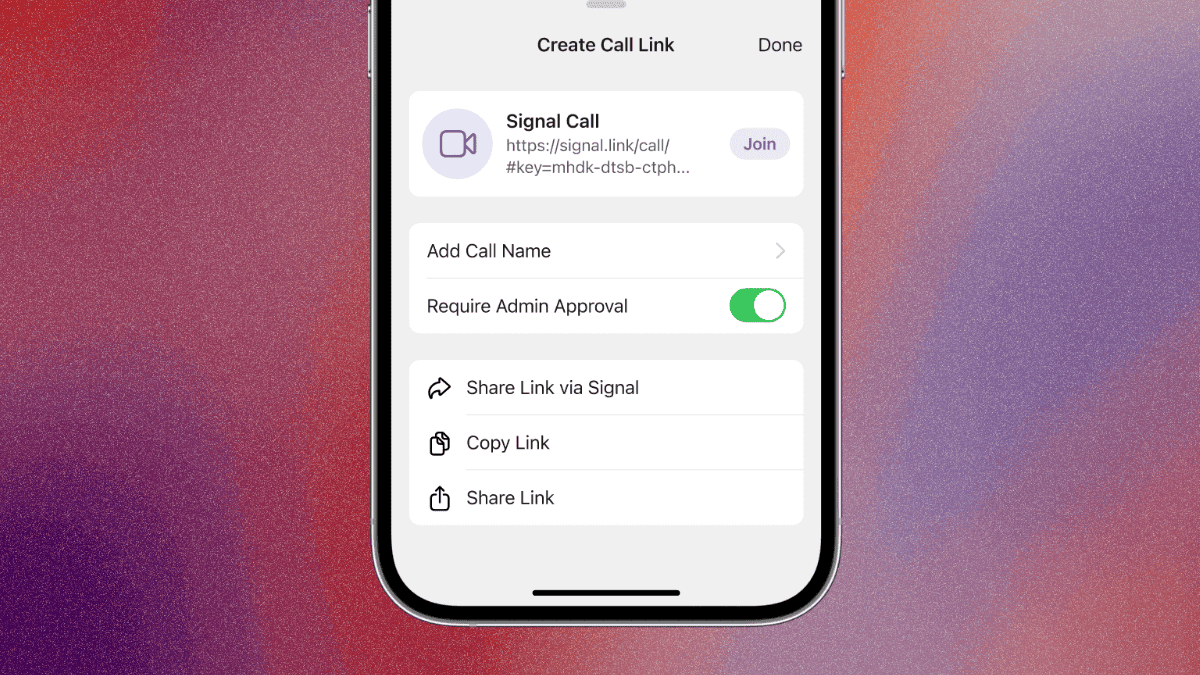
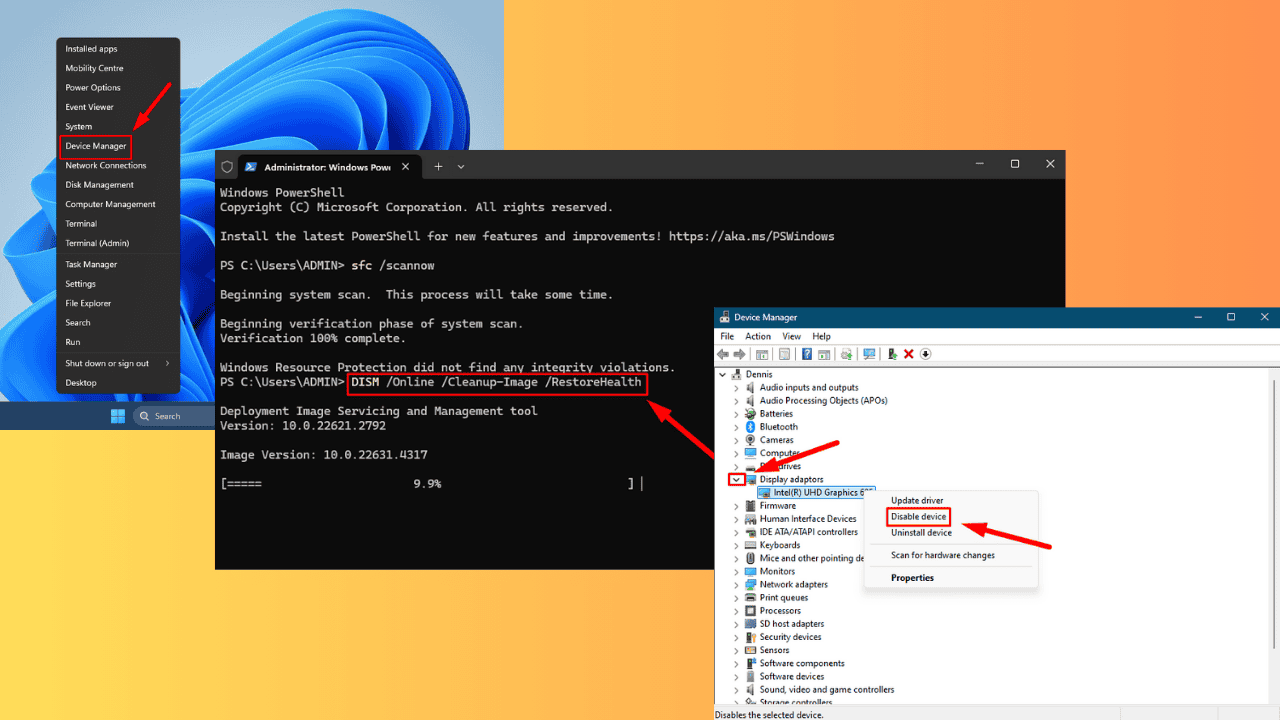

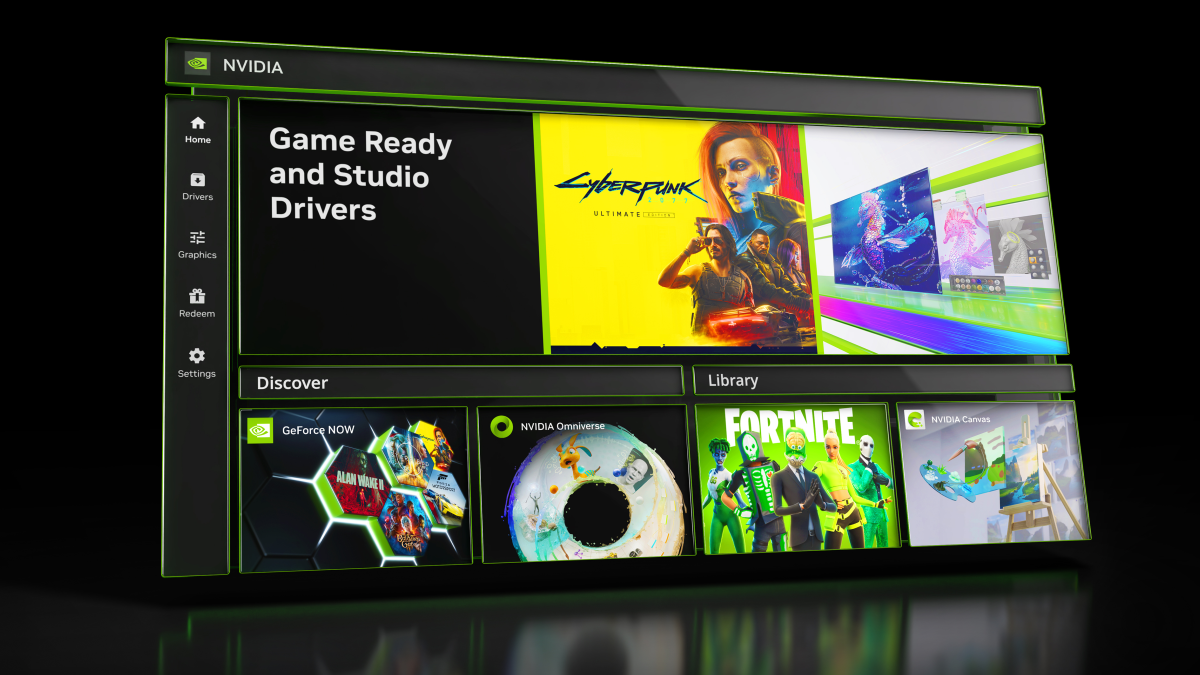

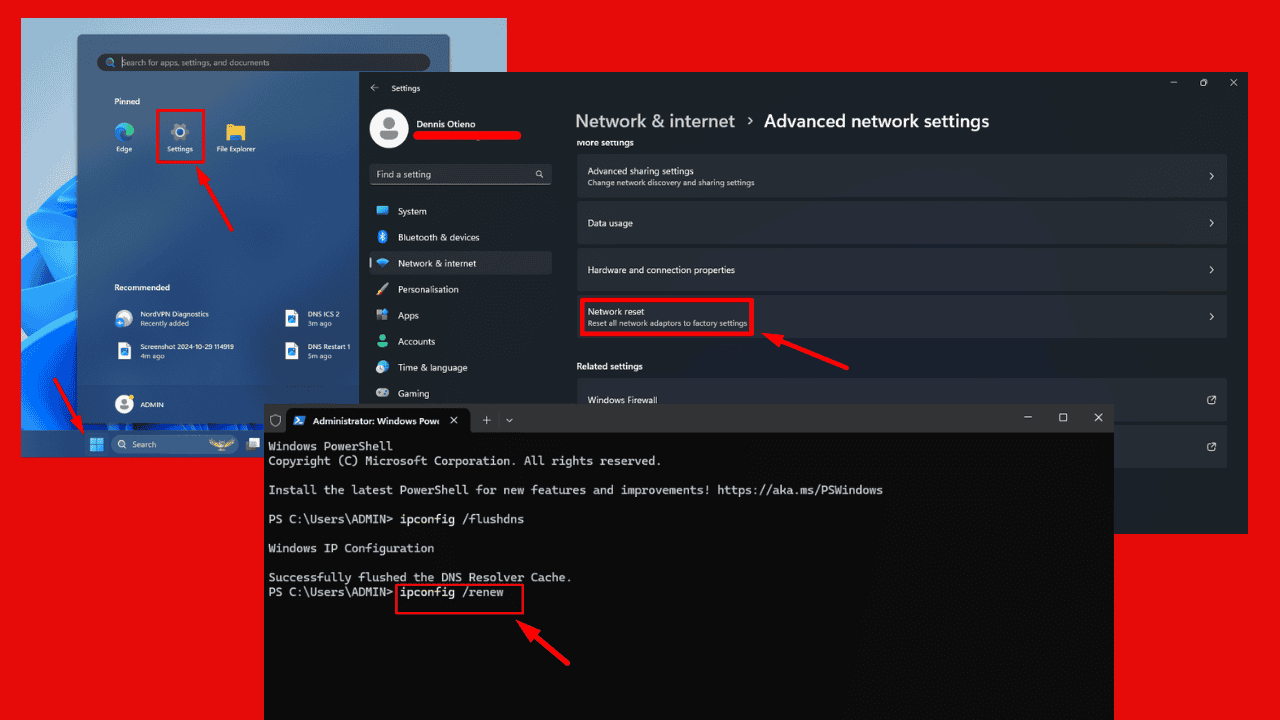

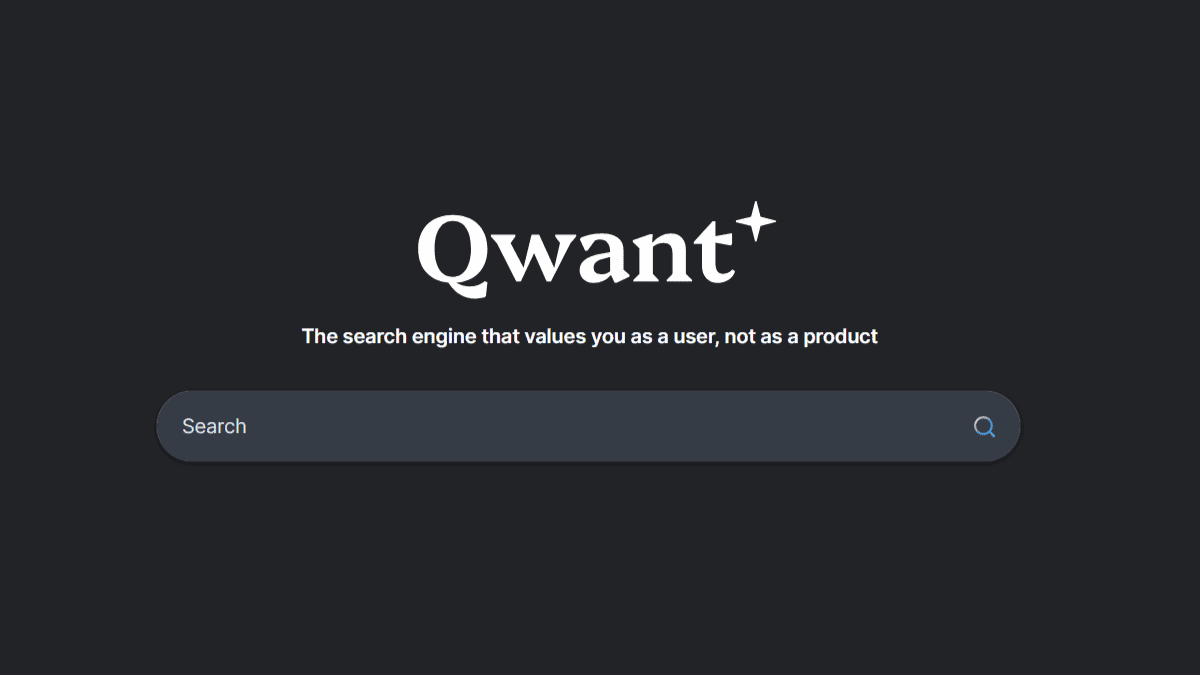
Forum des utilisateurs
Messages 0